-
绝地求生n卡优化怎么设置 n卡怎么调绝地求生画质
- 作者:程明辉 分类:U盘 发布时间:2023-05-19 13:40:02
1、首先打开控制面板; 2、然后点击“NVIDIA控制面板”; 3、再然后点击3D设置里面的“设置physX配置”; 4、再然后点击3D设置里面的“设置physX配置”; 5、再然后点击3D设置里的“通过预览调整图像设置”; 6、然后勾选“使用我的优先选择”; 7、再然后往左拉至性能; 8、然后点击“应用”; 9、再然后点击3D设置里的“管理3D设置”; 10、然后点击“程序设置”,在选择要自定义的程序”下拉选择《绝地求生》游戏程序; 11、再然后将三重缓冲,各向异性过滤,垂...
1、首先打开控制面板;

2、然后点击“NVIDIA控制面板”;
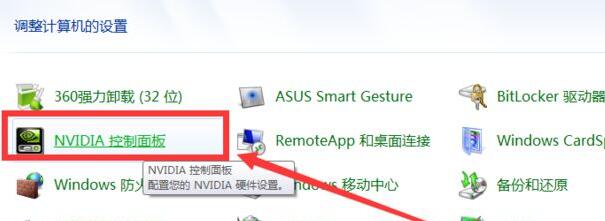
3、再然后点击3D设置里面的“设置physX配置”;

4、再然后点击3D设置里面的“设置physX配置”;
5、再然后点击3D设置里的“通过预览调整图像设置”;
6、然后勾选“使用我的优先选择”;
7、再然后往左拉至性能;
8、然后点击“应用”;
9、再然后点击3D设置里的“管理3D设置”;
10、然后点击“程序设置”,在选择要自定义的程序”下拉选择《绝地求生》游戏程序;
11、再然后将三重缓冲,各向异性过滤,垂直同步设置成为“使用全局设置(关)”;
12、然后将平滑处理-透明度设为多重取样,最大预渲染帧数设为4;
13、最后将纹理过滤设置就可以了。

猜您喜欢
- 提升性能!Win11系统如何合理设置虚拟..2024-04-20
- 揭秘:Win11自带无线网卡驱动,轻松连..2024-04-12
- 安装Windows 11卡在请稍等?这些技巧或..2024-04-04
- Win11文件太大记事本卡顿无响应?试试..2024-04-03
- Win11开启Hyper-V后卡死?别担心,这些方..2024-04-03
- win11显卡驱动更新大揭秘:轻松找到升..2024-04-03
相关推荐
- U盘连接电脑后出现卡顿怎么回事 U盘连..2021-06-16
- 告别崩溃!windows11一键关闭所有程序,..2024-03-30
- 苹果怎么下载外来软件 苹果怎么下载..2023-05-06
- U盘装系统后开不了机怎么办?U盘装系..2021-03-19
- Windows11无法取消PIN码?试试这个简单方..2024-03-28
- 微信登录设备管理为什么有人登录 微..2023-04-10











